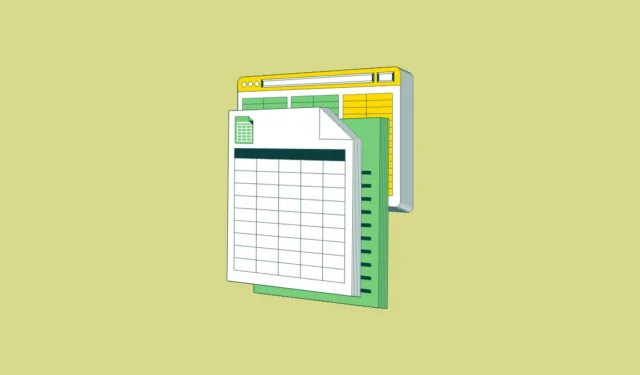
Automātiskā formatēšana ir ļoti noderīga funkcija, kas automātiski formatē datus, ko ievadāt izklājlapās, uzlabojot lasāmību un izpratni. Tomēr var būt gadījumi, kad nevēlaties, lai jūsu dati tiktu formatēti automātiski. Šādos gadījumos šīs funkcijas izslēgšana ir vienkārša. Turklāt varat pielāgot automātiskās formatēšanas iestatījumus, lai atspējotu tikai noteiktus aspektus, vienlaikus saglabājot funkciju aktīvu.
1. iespēja: atspējojiet automātisko formatēšanu noteiktām šūnām vai diapazoniem
Lai pārtrauktu programmas Excel datu automātisku formatēšanu noteiktā šūnā vai diapazonā, formatējiet šūnu kā tekstu. Tas saglabās jūsu ievadīto informāciju, neietekmējot visas lapas automātisko formatēšanu.
- Atveriet Excel izklājlapu un atlasiet šūnu vai diapazonu, kurā vēlaties atspējot automātisko formatēšanu. Varat atlasīt vairākas šūnas, velkot pāri tām.
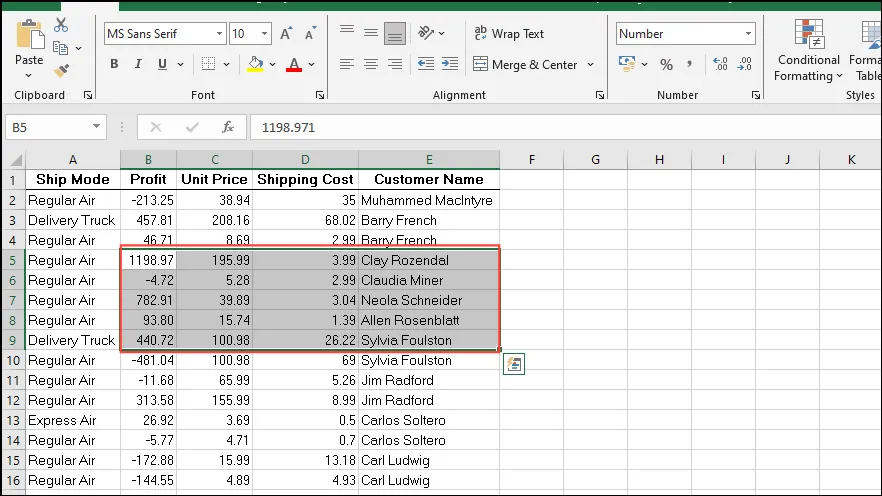
- Pēc vajadzīgo šūnu atlasīšanas ar peles labo pogu noklikšķiniet uz atlases un konteksta izvēlnē izvēlieties “Format Cells”.
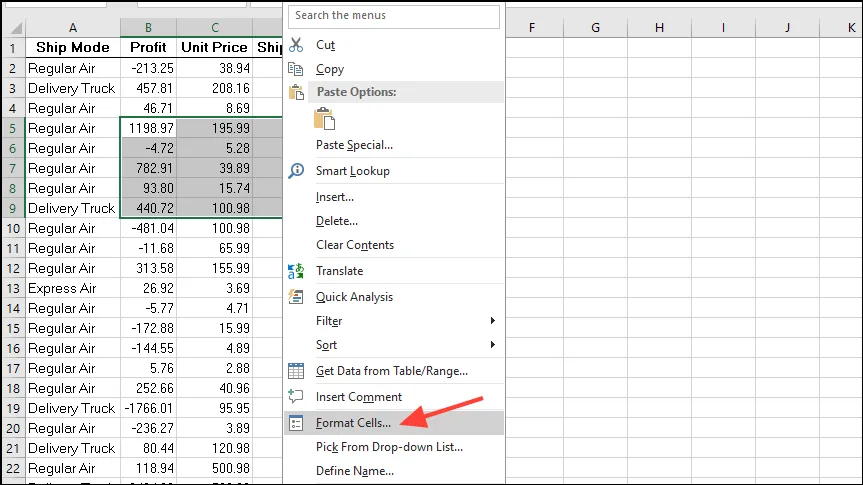
- Dialoglodziņā “Šūnu formatēšana” cilnē “Numurs” atlasiet opciju “Teksts” un pēc tam noklikšķiniet uz pogas “Labi”.
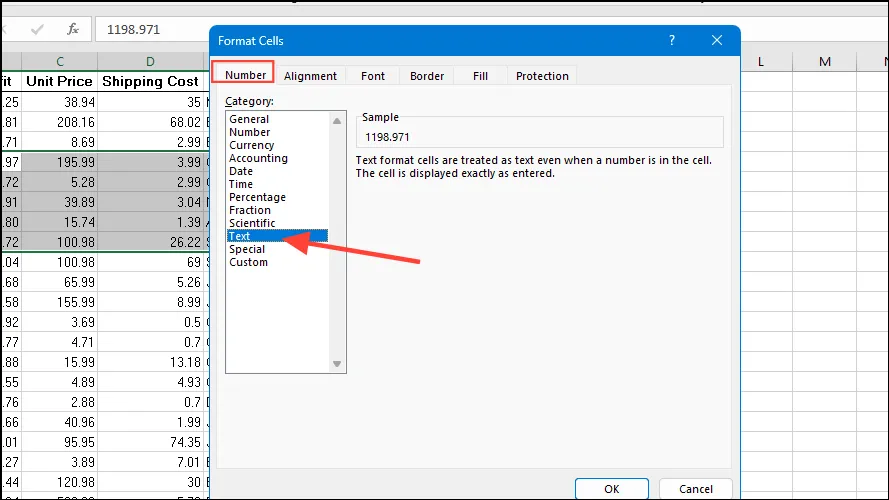
- Tagad, ja ievadāt speciālās rakstzīmes vai ciparus ar nullēm sākumā, formatējums paliks nemainīgs. Tas pats attiecas uz tekstu, kas ievadīts kā datumi, piemēram, “03-24”, kas netiks pārveidots datuma formātā.
2. iespēja: neatgriezeniski atspējot automātisko formatēšanu
Varat arī izvēlēties neatgriezeniski atspējot automātisko formatēšanu programmā Microsoft Excel visām savām izklājlapām.
- Palaidiet programmu Microsoft Excel un noklikšķiniet uz izvēlnes Fails, kas atrodas augšējā kreisajā stūrī.
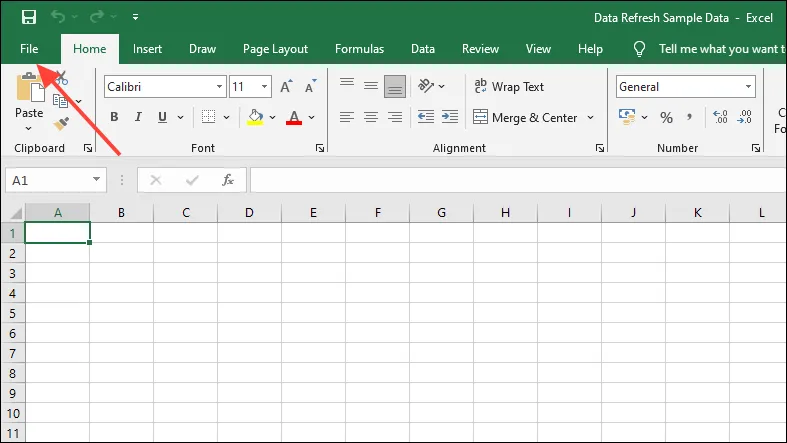
- Pēc tam noklikšķiniet uz “Opcijas” izvēlnes apakšējā kreisajā stūrī.
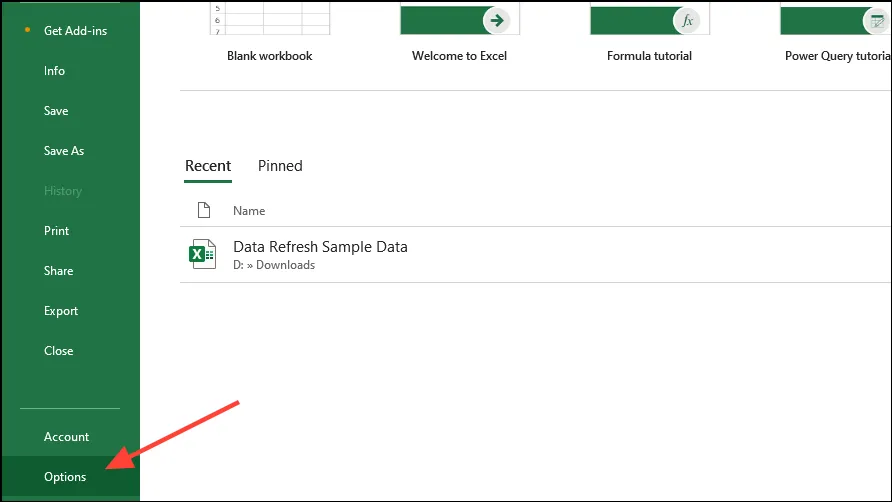
- Dialoglodziņā Opcijas noklikšķiniet uz “Dati” sarakstā kreisajā pusē.
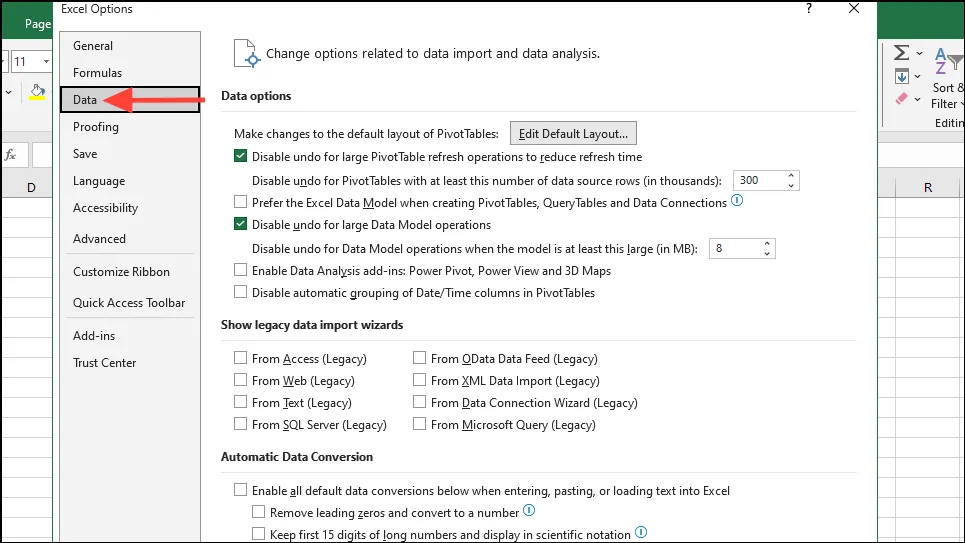
- Pārliecinieties, ka sadaļā “Automātiskā datu konvertēšana” nav atzīmēta izvēles rūtiņa blakus opcijai “Iespējot visus noklusējuma datu reklāmguvumus…”. Ja tas ir atzīmēts, noklikšķiniet uz tā, lai to atspējotu.
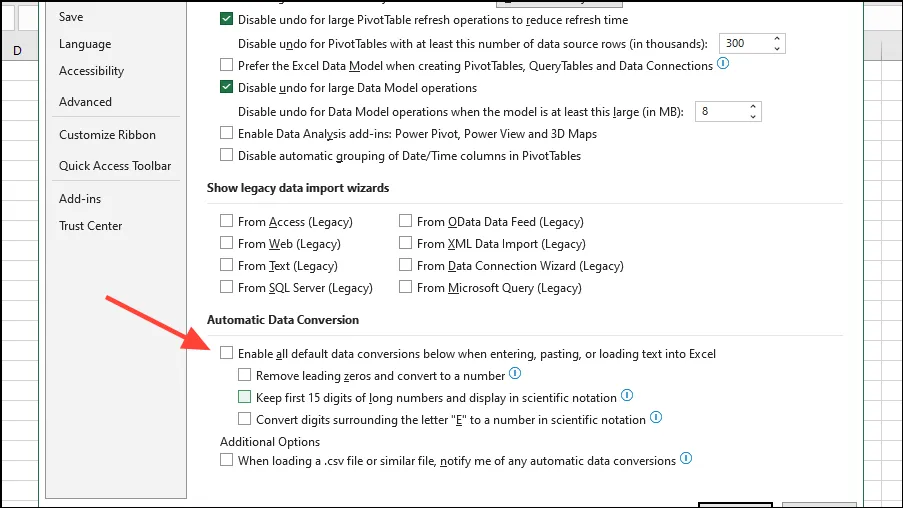
- Noklikšķiniet uz pogas Labi, lai aizvērtu dialoglodziņu. Turpmāk programma Excel automātiski neformatēs izklājlapās ievadītos datus.
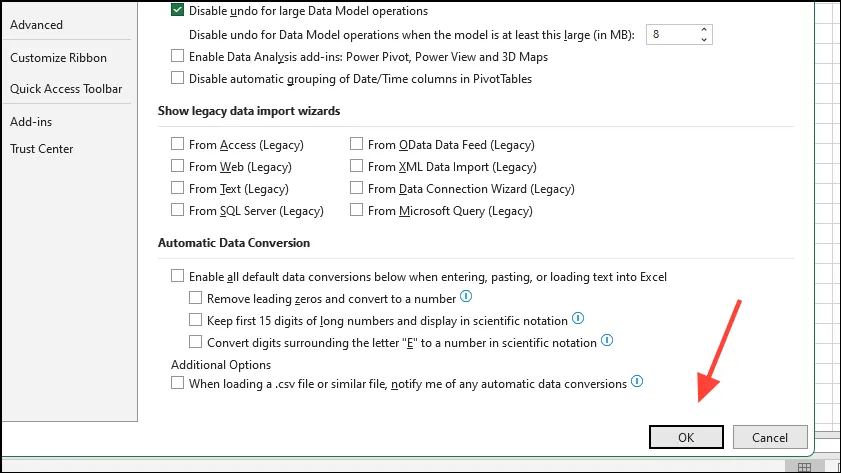
- Ja vēlaties, varat saglabāt vispārējo iestatījumu, vienlaikus selektīvi atspējojot noteiktas automātiskās formatēšanas opcijas.
Svarīgas piezīmes
- Varat arī izvairīties no automātiskās formatēšanas, ievadot šūnā apostrofu pirms vērtībām, tādējādi saglabājot datus neskartus.
- Pieredzējušiem lietotājiem, izmantojot Visual Basic for Applications (VBA) kodu, programmā Excel var tikt novērsta automātiskā formatēšana. Tam ir jāiespējo cilne Izstrādātājs un jāievieto modulis, padarot to mazāk piemērotu iesācējiem.
- Pēc automātiskās formatēšanas atspējošanas varat to jebkurā laikā atkārtoti iespējot, izvēlnē Fails piekļūstot izvēlnei Opcijas.



Atbildēt